Screen To GIF: Kostenlose Software zum Erstellen von animierten GIF-Bildern
GIF -Bilder sind ein begehrtes Dateiformat unter Tech-Bloggern, die oft in Anleitungen schreiben, sowie unter Meme-Machern. Daher(Hence) werden wir uns heute eine kostenlose, aber äußerst hilfreiche Software namens Screen To GIF ansehen, mit der Sie innerhalb weniger Augenblicke hochwertige animierte GIF -Bilder erstellen können.(GIF)
Erstellen Sie ein GIF(Create GIF) -Bild mit Screen To GIF
ScreenToGIF ist wahrscheinlich die einfachste Möglichkeit, Ihren Bildschirm aufzuzeichnen und in ein GIF -Bild oder ein bewegtes Bild umzuwandeln. Dieses spezielle Tool enthält eine Reihe praktischer Funktionen und Tools, die Sie bei der Bearbeitung des GIF -Bildes vor der Fertigstellung unterstützen.
Laden Sie zunächst das tragbare ScreenToGIF auf Ihren Windows-PC herunter. Dies ist auch eine portable Software. Nachdem Sie diese tragbare GIF -Bilderstellungssoftware heruntergeladen haben, entpacken Sie einfach die Datei und doppelklicken Sie darauf, um sie zu öffnen. Sie sehen ein Fenster wie folgt:
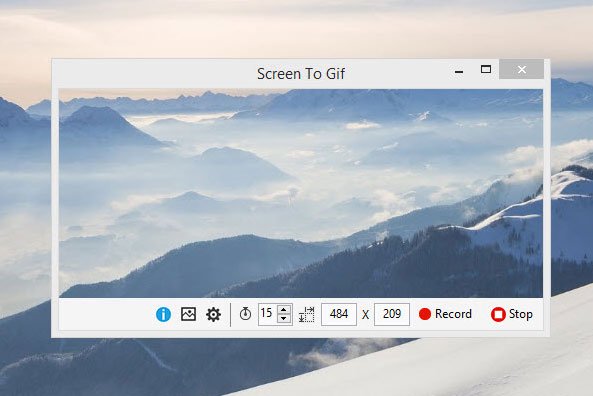
Als allererstes muss je nach Bedarf das Seitenverhältnis oder die Fenstergröße eingestellt werden. Die Standardgröße von 484×209 ist für die meisten vergleichsweise klein.
Sobald Sie die Standardbildgröße festgelegt haben, können Sie mit der Bildschirmaufnahme beginnen, indem Sie auf die Schaltfläche „Aufzeichnen“ klicken(Record) . Um die Aufnahme zu stoppen, klicken Sie einfach auf die Schaltfläche Stopp . (Stop)Unmittelbar nach der Aufnahme des Bildschirms erhalten Sie ein Fenster, das ungefähr so aussieht wie das folgende Bild:
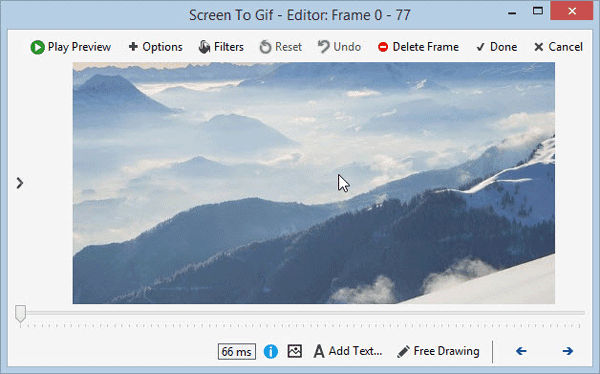
Jetzt haben Sie eine ganze Reihe von Optionen, um das Bild vor dem Abschließen zu bearbeiten. Sie können Ihrem Bild nach der Aufnahme Folgendes hinzufügen:
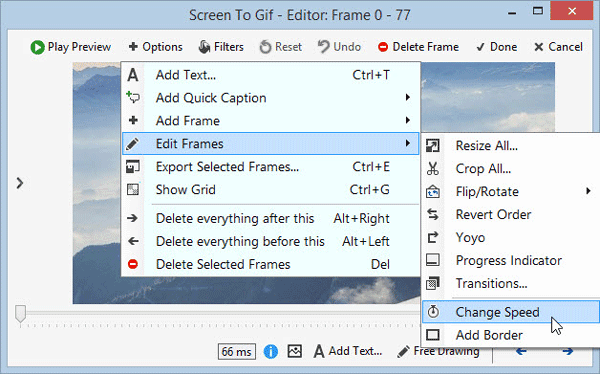
- Text hinzufügen
- Schnellbeschriftung hinzufügen
- Bildrahmen oder Titelrahmen hinzufügen
- Rahmen bearbeiten
- Animationsgeschwindigkeit ändern
- Bild zuschneiden
- Verwenden Sie Übergänge
- Rahmen um das Bild hinzufügen
- Bestimmten(Export) Bildrahmen exportieren (Weitere Informationen finden Sie weiter unten)
- (Delete)Ausgewählten Bildrahmen löschen (Weitere Informationen finden Sie weiter unten)
- Filter verwenden: Unschärfe, Sepia, Graustil
Holen Sie sich ein Standbild aus einem GIF-Bild
Neben der Erstellung des GIF -Bildes können Sie auch ein Standbild aus der Aufnahme exportieren. ScreenToGIF hilft Benutzern, die Bildnummer zu ändern, die in jeder Sekunde erfasst wird. Wenn Sie eine große Anzahl eingestellt haben, erhalten Sie mehr Rahmen oder Bilder. Das bedeutet „bestimmten Bildrahmen exportieren“.
ScreenToGIF-Einstellungen(ScreenToGIF Settings)
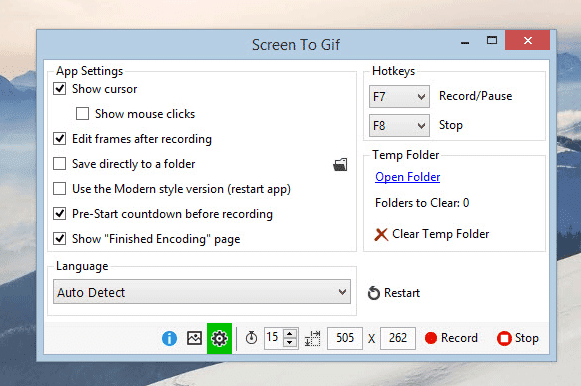
Screen To GIF verfügt nicht über eine große Anzahl von Einstellungen. Stattdessen hat es weniger, aber sehr nützliche Funktionen.
- Verwenden Sie(Use) benutzerdefinierte GIF -Codierung oder paint.NET-Codierung
- Schleife ändern – Benutzerdefinierte Schleife verwenden
- Mauszeiger ein- oder ausblenden
- Mausklicks ein- oder ausblenden
- Verwenden Sie(Use) Hotkeys, um die Aufnahme zu starten und zu stoppen ( F7 – Record/Pause & F8 – Stopp(F8 – Stop) )
- Seitenverhältnis ändern
- Ändern Sie(Change) die Anzahl der Frames, die in einer einzigen Sekunde erfasst werden sollen
Laden Sie Screen To GIF von hier(here)(here) herunter und erstellen Sie hochwertige GIF- Bilder auf Ihrem Windows-PC.
Wenn Sie schon beim Thema sind, sollten Sie sich auch Microsoft GIF Animator , AnimatedGIF , LICEcap und GiftedMotion ansehen .
Related posts
Erstellen Sie webfreundliche Bilder mit Bzzt! Bildbearbeitung für Windows PC
GIMP Review: Eine kostenlose, leistungsstarke Open-Source-Bildbearbeitungssoftware
Nomacs ist ein Bildbetrachter für Windows-PCs mit erstaunlichen Funktionen
Recordit: Kostenloser GIF-Bildschirmrekorder für Windows 10
Kopieren Sie Fehlercodes und Meldungen aus Dialogfeldern in Windows 10
Die beste kostenlose Video-zu-GIF-Maker-Software für Windows 10
So verwandeln Sie iOS-Live-Fotos in GIF-Bilder
PNG vs. JPG vs. GIF vs. BMP vs. TIF: Bilddateiformate erklärt
So extrahieren Sie Frames aus animierten GIF-Bildern
GonVisor ist ein kostenloses Comic-Lese- und Bildbetrachtungstool für Windows-PCs
HoneyView Review: Kostenlose schnelle Bildbetrachter-Software für Windows 10
Teilen Sie Dateien mit jedem mit Send Anywhere für Windows PC
Beste kostenlose Wasserzeichen-Software für Windows 11/10
Bearbeiten, Hinzufügen, Wiederherstellen, Entfernen von Elementen aus dem neuen Kontextmenü in Windows
So beschleunigen oder verlangsamen Sie GIF in Windows 11/10
Deaktivieren Sie GIF und deaktivieren Sie animierte Bilder im Webbrowser
So konvertieren Sie GIF in APNG (animiertes PNG)
So messen Sie die Reaktionszeit in Windows 11/10
VirtualDJ ist eine kostenlose virtuelle DJ-Software für Windows-PCs
Stapeln Sie die Größe mehrerer Bilder mit Icecream Image Resizer für PC
